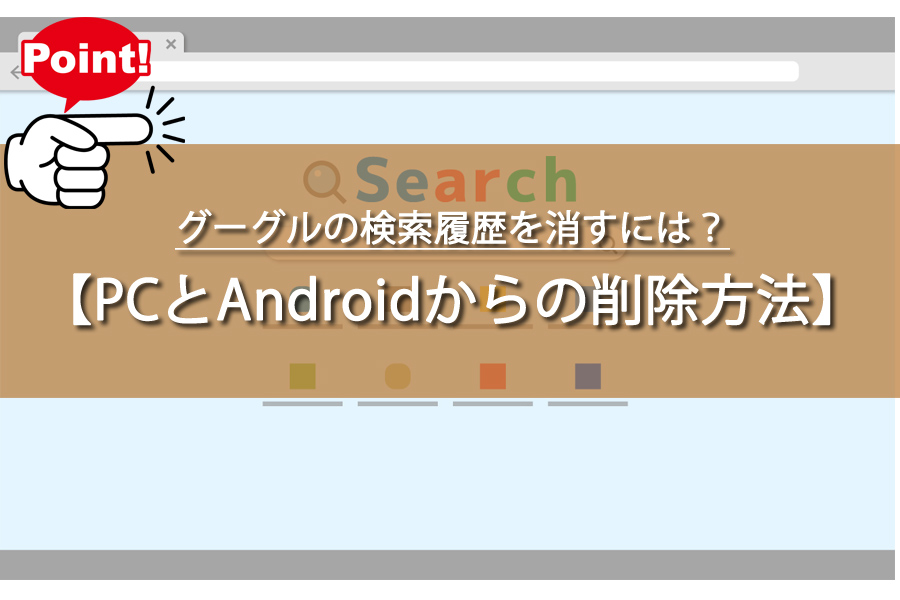グーグルに見覚えのない検索履歴があるんだよね。
これって、どうやったら消えるんだろ?

PCかAndroidかによっても違うけど、履歴を消すのは簡単よ。
今回は、グーグルの検索履歴が消えない時の対処法など紹介するわ!
グーグルの検索履歴って、身に覚えのないものもあって、ちょっと邪魔に感じることがありますよね。
今回は、グーグルの検索履歴が消えない時の対処法をPCとAndroidからご紹介します!
グーグルの検索履歴が消えない時の削除方法3つ!
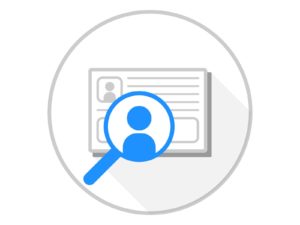
グーグルの検索履歴は過去の情報がわかるので便利な反面、自分にとって知られたくない検索履歴などもあると思います。
検索履歴を消すには、キャッシュなどを削除する方法もありますが、他にどのような削除方法があるのかご紹介します。
方法①検索窓から
グーグルの検索履歴を消すなら、検索窓からも削除できます。
やり方は簡単で、検索窓をクリックして、入力候補として表示されたキーワードにカーソルを合わせると、右側に「×」が出てくるので、そちらをクリックすれば完了です。
検索履歴を一気に削除はできませんが、1つずつ消したい時には検索窓から消してみましょう。
方法②グーグルアカウントから
検索窓からだと一気に履歴を削除できませんが、もし複数の検索履歴を消したいなら、グーグルのアカウントからがおすすめです。
こちらもやり方は簡単で、まず、Googleアカウント→「Google アカウントを管理」→「データとプライバシー」の順にクリックします。
次に、画面を下にスクロールしていき「マイアクティビティ」→「アクティビティを削除する基準」→「全期間」の順にクリックしていきましょう。
履歴を削除したいサービスを選んだら「次へ」→「削除」の順にクリックすれば完了です。
方法③ブラウザから
上記の2つの方法だと、検索履歴は消せても、ブラウザ自体には履歴が残ったままです。
これを削除するには、まず、ブラウザを開いて、右上のメニューボタンから「履歴」をクリックします。
次に、「履歴」→「閲覧履歴データを削除」を選び、「期間」を任意の期間に設定したら「データを削除」をクリックして完了です。
PCからだと割と簡単にグーグルの検索履歴は消せるのでぜひ試してみてください。
ちなみに、Ccleanerなどのツールを使えば、ブラウザごとに一気に検索履歴を消せます。
グーグルの検索履歴を消す時の注意点
グーグルの検索履歴を削除する方法をご紹介しましたが、気を付けたいのは一度消した検索履歴は元には戻らない点です。
後で復元したいと思っても、一度履歴を削除すれば、もう元には戻せません。
なので、削除する時にはしっかりと確認をし、もし見た目だけの問題なら、削除ではなく非表示にするようにしてください。
スマホからもグーグルの検索履歴が消せる?
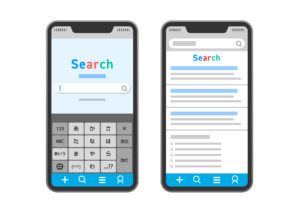
上記ではPCからのグーグルの検索履歴を削除する方法をご紹介しましたが、今はスマホをお使いの方が多いので、こちらも検索履歴を消したいことがあると思います。
いかに、Androidから検索履歴を消す方法をご紹介しますので、参考にしてみてください。
Androidから削除する方法
Androidスマホから、グーグルの検索履歴を消す手順は、以下の通りです。
- まず、Google検索バーにある「G」をタップします。
- Googleアカウントマーク→検索履歴の順にタップしましょう。
- 検索履歴の画面になったら、管理をタップし、下の方にある「すべてのウェブとアプリのアクティビティを管理する」の順にタップします。
- 右下に表示される「削除」をタップし、全期間→次への順にタップしましょう。
- 「次のアクティビティの削除の確認」画面になるので、削除をタップし「削除が完了しました」と表示されたら「OK」をタップして完了です。
アクティビティをOFFにしてからONに
もし、上記の方法でスマホを再起動しても改善されない時には、以下の方法も試してみてください。
- まず、Google検索バーにある「G」をタップします。
- Googleアカウントマーク→検索履歴の順にタップしましょう。
- 検索履歴で「ウェブとアプリのアクティビティ」をOFFにして、右下の「一時停止」をタップします。
- 「設定がOFFになりました」と表示されたら、OKをタップし、同じ手順で検索履歴の画面に戻り、今度は「ウェブとアプリのアクティビティ」を「有効にする」をタップしましょう。
- 有効にして設定がONになれば、完了です。
グーグルの検索履歴を消すのは簡単 まとめ
それでは、グーグルの検索履歴を消す方法をPCとAndroidからご紹介してみました。
グーグルの検索履歴は残っていると便利な反面、中には見られたくない履歴もあると思います。
そんな時には、割と簡単な方法で削除できるので、ぜひ上記の方法を参考にしてみてください。
最後までお読みいただきありがとうございました!